更好的画质表现、更便捷的远程办公:国民级远控软件“向日葵”实现全高清远控
合格的平面设计师对于显示器各项参数一定不陌生,静态对比度、色深、色域范围、色准一个都不能差,设计师小白的办公电脑除了配置给力,一款“高端”的显示器更是必不可少,可小白的工作一点也不“高端”。

客户对于设计稿件有各种需求需要小白随时响应,在家修改稿件时电脑跑不了渲染软件、显示器色差问题导致成图和客户预想的不一致,想偷懒在家工作是不可能的了。

小白也考虑过远程办公,通过远控软件在家开启公司电脑进行模型渲染和图片上色,解决家中电脑配置不够跑不动大型渲染软件的问题。但坏就坏在小白是一名设计师,通过远控软件办公时一样会产生色差,无奈之下小白只能暂时搁浅远控办公的想法老老实实去公司加班进行日常工作。

就在今年1月,小白常用的国民级远控软件“向日葵远程控制”更新了全新的12.5版本,新版本中推出了办公模式、高清模式等一系列新功能,对于小白这样的设计师更新后的“高清模式”让远程办公不再因为色差问题出差错。

在高清模式下,向日葵将通过智能算法优化远控图像传输效率,更加高清、快速的呈现画面细节,有别于之前版本,这次的高清模式更适合对画质有要求的设计人群使用。

有了高清模式后,通过“向日葵远程控制”不管是在家里电脑还是手机上都能实时远控公司电脑,搭配上“向日葵入门版”让工作更加简洁高效,入门版自带60HZ远控刷新率,高清画质、流畅办公一个都不能少。
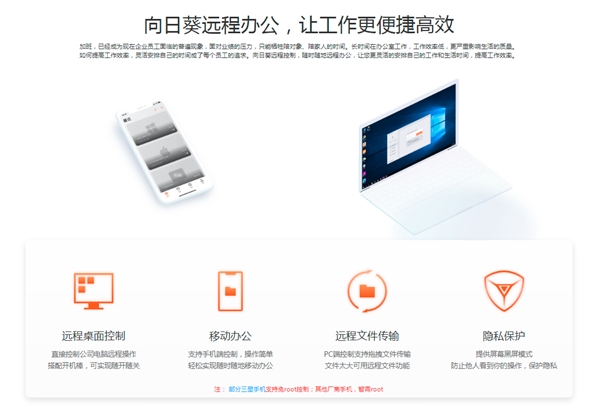
在官网根据系统自行下载不同版本的“向日葵远程控制”客户端。

安装好后在公司电脑登录我们的帐号,第一次登录会自动进行主机绑定。

绑定完成后家中电脑登录向日葵,在“我的主机”中选择对应主机进入“桌面控制”开始远控。

在“我的主机”右侧选择不同功能进行远控,小白最常用的就是“桌面控制”了。

在上方选项中选择“高清模式”。
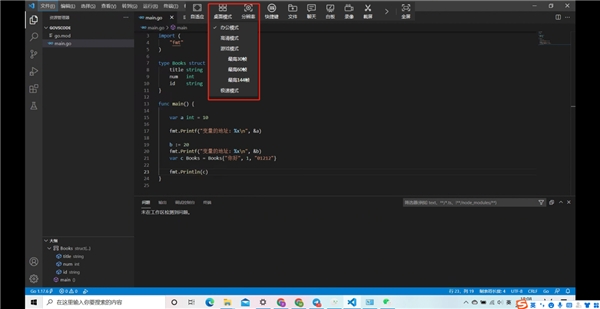
设置好客户端完成绑定后将电脑电源插在“向日葵开机插座C1 Pro”上,下班、放假时遇到突发设计需求通过向日葵开机插座在家就能进行工作。

使用手机端“向日葵远程控制”在移动设备上一样能够进行远程办公。
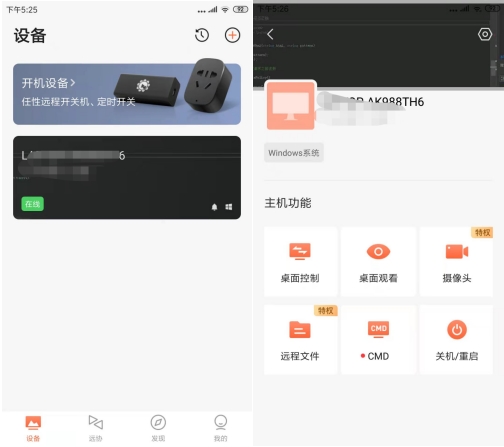
手机应用商店下载“向日葵远程控制”登录向日葵帐号,在主机功能里选择桌面控制,不管手中有没有电脑 “向日葵远程控制”都能开始远程办公,手机远控时的三种模式也能有效保障我们的不同工作需求。

右侧菜单中选择手机远控模式,虽然和电脑远控的高清模式有一定差距,但搞定应急设计绰绰有余。

和电脑远控不同,进行设计时手机屏幕不方便点击是个不小的难题,通过蓝牙连接上“向日葵智能远控鼠标”后,手机远控也能进行鼠标单双击等功能,解决移动设备远控时操作不便的问题。

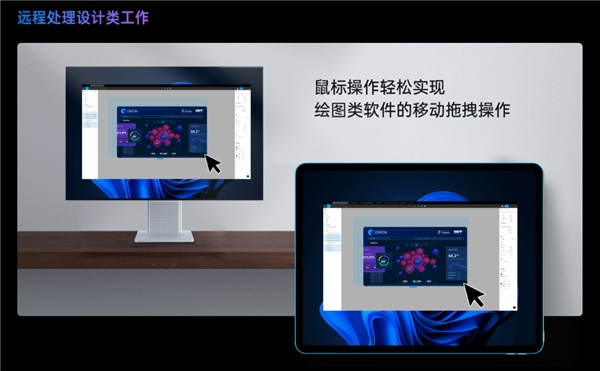
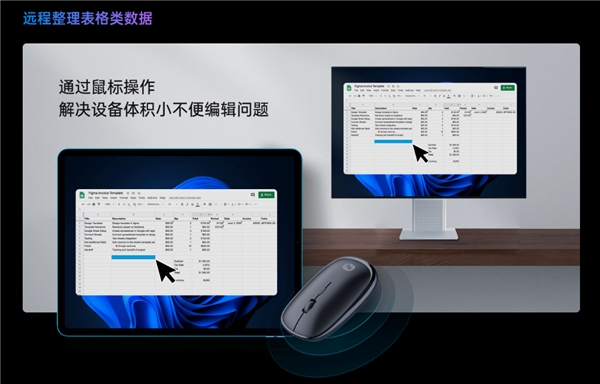
不管是桌面远控时的“高清模式”还是方便移动远控的向日葵智能鼠标、开机插座,都是可以满足打工人的不同工作要求。之前的远控因为色差问题被小白抛弃后,高清模式下的“向日葵”成了小白远程办公的好助手,不担心色差问题在家也能工作,有什么比在家办公更轻松的呢?
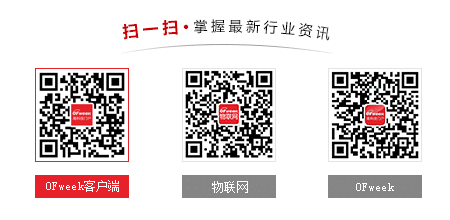
图片新闻
最新活动更多
-
3月27日立即报名>> 【工程师系列】汽车电子技术在线大会
-
4日10日立即报名>> OFweek 2025(第十四届)中国机器人产业大会
-
4月25日立即报名>> 【线下论坛】新唐科技2025新品发布会
-
7.30-8.1火热报名中>> 全数会2025(第六届)机器人及智能工厂展
-
免费参会立即报名>> 7月30日- 8月1日 2025全数会工业芯片与传感仪表展
-
精彩回顾立即查看>> 【深圳 IEAE】2025 消费新场景创新与实践论坛
推荐专题
- 1 高通/英特尔/百事可乐携手成立无源物联网联盟!打造包含蓝牙、Wi-Fi和蜂窝在内的多标准生态
- 2 特朗普关税闹剧暂停,但Shein和Temu的挑战才刚开始
- 3 美国关税政策 “蝴蝶效应”:跨境电商与物流行业的双重震荡
- 4 北汽联手小马智行:无人驾驶出租车 7 月杀到,出行变革加速了?
- 5 海外仓发展20年,如何一步步迈进红利期?
- 6 DeepSeek推动SLM与AIoT加速融合,AI代理经济驱动硬件智能化
- 7 出货量再次大幅下滑,问世10年的NB-IoT故事还会继续吗?
- 8 阿里,要重新起飞了?
- 9 京东外卖,暂时还没美团快?
- 10 特斯拉FSD算法技术解读 - 国内FSD测试特斯拉真输了么?









 分享
分享


















发表评论
请输入评论内容...
请输入评论/评论长度6~500个字
暂无评论
暂无评论